ステレオグラム(立体画)を、作れるサービスやソフトを
2つ紹介します。
「ステレオグラムって、なに?」というかたは、
Wikipediaの記載を、読んでみてください。
ホントかどうかわかりませんが、「視力回復トレーニング」になるとか。
たしかに、眼筋が鍛えられている気がしますが、
見過ぎると疲れて逆効果になりかねないので、要注意。
======================================
1.3D Stereogram
Webサービスなので、ダウンロードやインストールなどは不要。
①マウスで、何か描きます。
②色相環から、好みの色合いを選びます。
③「Done」ボタンをクリック。
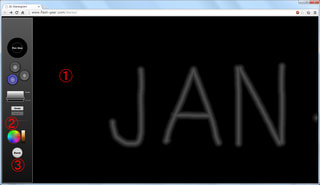
すぐに、ステレオグラムのできあがり。
平行法で見ると、①で描いたものが彫り込まれたように見えます。
(↓クリックで拡大。)
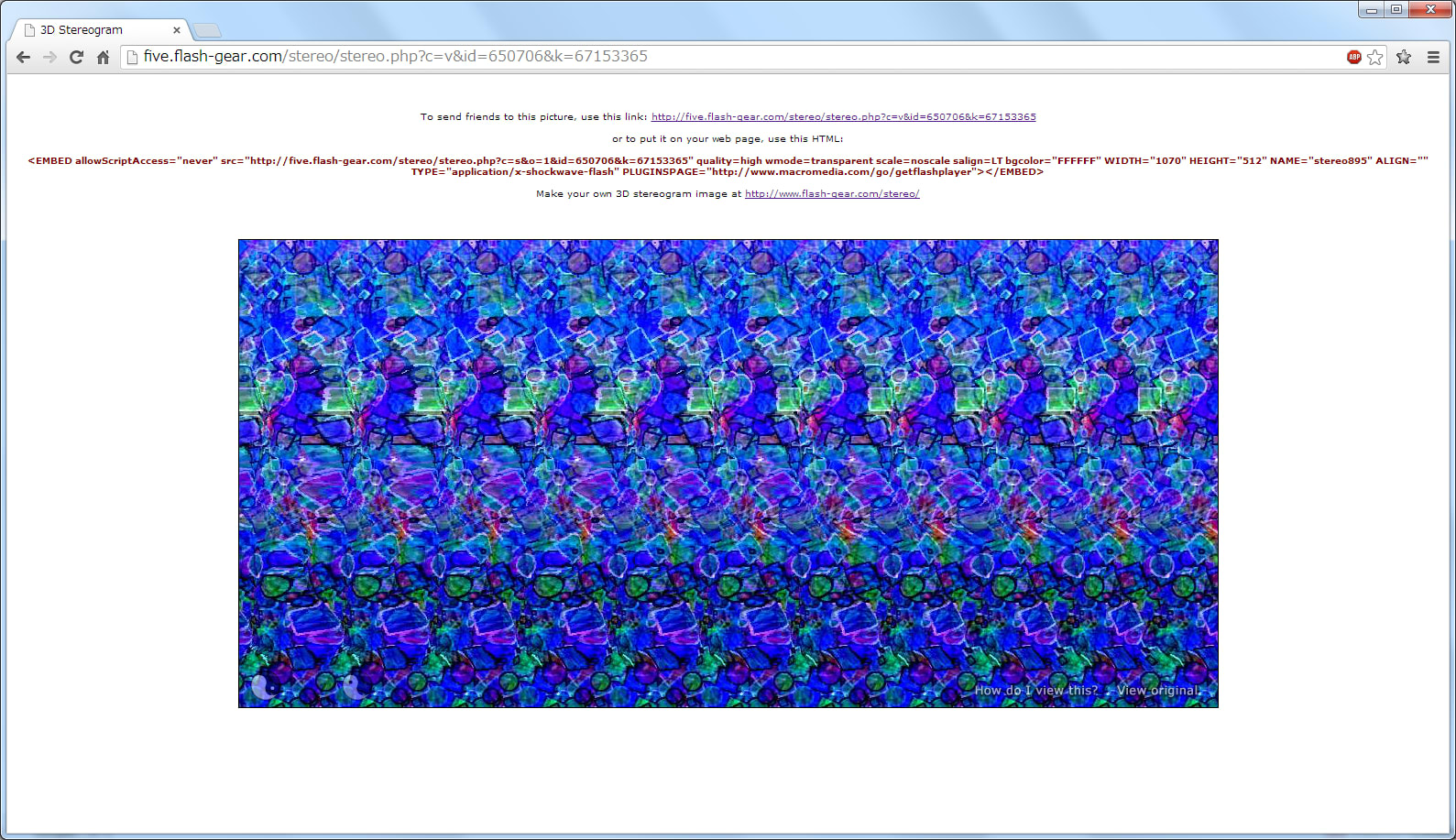
画像は、上部URLでいつでも見ることができます。
画像そのものはダウンロードできないので、
ほしいときは、画面をキャプチャしてください。
2.StereoPict
Vectorのページから、ファイルを入手
→解凍してできる「StereoPict.exe」を実行するだけです。
RDSとCFSという、2種類のステレオグラムがあるそうです。
RDSは点々で描画されるだけなので、
CFSのほうが、キレイで楽しいかも。
①「操作」メニュー→「CFS」を選びます。
②「ファイル」メニュー→「オブジェクトファイルの読み込み」で、
描かせたい形・模様のマスク画像を選びます。
③「ファイル」メニュー→「テクスチャファイルの読み込み」で、
背景の絵柄となる画像ファイルを、指定します。
④「実行」ボタンをクリック。

できあがった画像は、「ファイル」メニュー→「ステレオグラムの保存」で、
PNG形式で保存できます。
用意されているオブジェクトファイル。
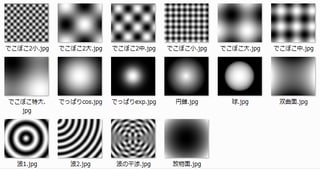
用意されているテクスチャファイル。
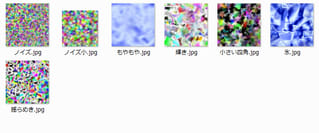
自分でオブジェクトファイルを作ったり、
お好みのテクスチャファイルを読み込ませたりも、できます。
↓は、「A」という文字のオブジェクトファイルを作って、読み込ませたもの。
(文字のまわりをボカすと、いい感じのステレオグラムになります。)
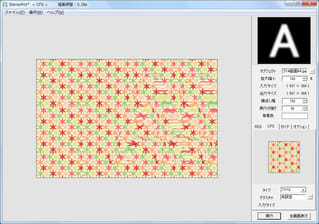
以下、クリックで拡大します。
(さらに拡大したいときは、Ctrl+「+」で、ブラウザの拡大表示に。)
「パソコンどーじょー」なので、「P」「D」 (^^ゞ
最初は、「なかなか見えない」ってなっちゃいますが、
一度見えるようになると、慣れて、ほかのステレオグラムもすぐ見えます。
見えると、ちょっと感動!
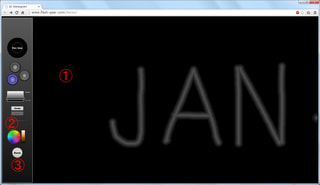
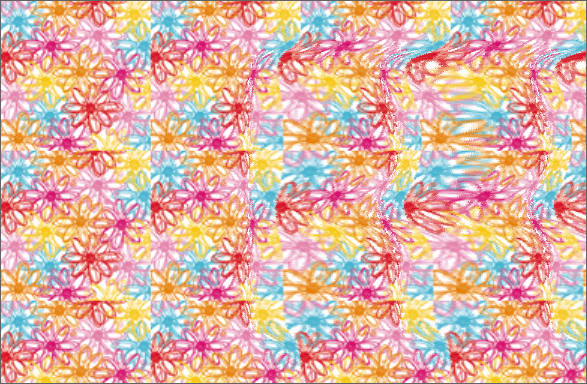
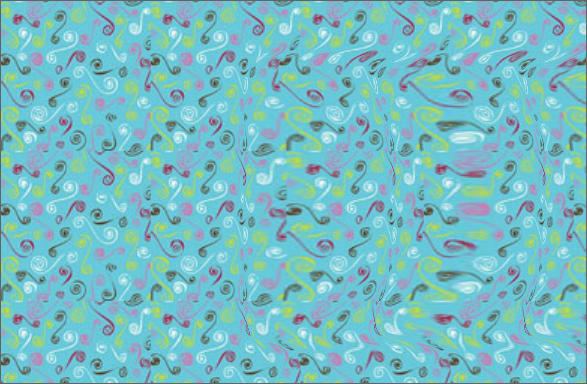
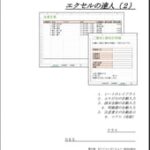

コメント